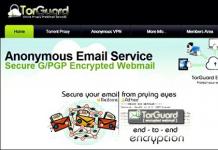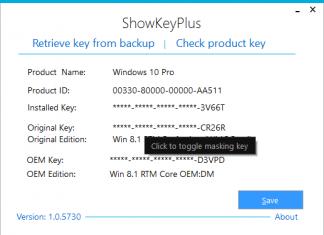We hebben alle fundamentele en theoretische vragen over Hard Reset of het resetten van de gadget naar de fabrieksinstellingen al overwogen. Wanneer en waarom het moet worden gedaan en wat er zal gebeuren na een volledige reset. Als u de hele betekenis van deze operatie nog niet volledig heeft begrepen, raden wij u aan terug te gaan naar het begin en alles aandachtig te lezen. Misschien zal de schade van de reset voor u veel merkbaarder zijn dan het verkregen voordeel. Dus laten we beginnen!
Software harde reset
Dit soort reset is zo ernstig en moeilijk te begrijpen dat alleen een echte goeroe van mobiele technologieën en... Baba Varya van de buren het onder de knie kan krijgen. Ja, natuurlijk is een softwarereset alleen geschikt als het besturingssysteem opstart. Maar aan de andere kant heb je om het uit te voeren geen speciale kennis nodig, je hoeft alleen maar drie keer op het scherm te tikken en je smartphone of tablet is ongerept en vrij van alle programma's en speelgoed dat zijn geheugen heeft kunnen verstoppen. .Een zachte reset uitvoeren: “Instellingen” > “Back-up en reset” -> “Instellingen resetten”.
Klik om te vergroten
Aandacht! Al uw gegevens, contacten, sms, programma's en speelgoed, foto's en video's van de camera worden gewist! Dit is van toepassing op camerabestanden als u niet hebt geconfigureerd dat u de foto's en video's die u maakt, opslaat op een geheugenkaart.
Hardware-reset
Als de telefoon het besturingssysteem niet laadt en ergens in het begin blijft hangen, of helemaal geen tekenen van leven vertoont vanwege grove interferentie in de software, kunt u proberen een harde reset uit te voeren. Op de meeste gadgets kan dit op een vrij eenvoudige manier worden gedaan. Eerst moet u het apparaat uitschakelen.Klik om te vergroten
Zet hem gewoon aan door op de aan/uit-knop te drukken en druk vervolgens, afhankelijk van het specifieke model, tegelijkertijd op de aan/uit-, vol- en home-knoppen of alleen op de eerste twee. Je moet ze lang vasthouden totdat het systeemmenu op het scherm verschijnt. Het zal in het Engels zijn. Maar je hoeft niet bang te zijn. Gebruik de volumeknop om naar het item "Gegevens wissen/Factory Reset" te scrollen en selecteer het, en geniet vervolgens van het proces van het recyclen van verzamelde nutteloze gegevens die de normale werking van uw telefoon of tablet verstoren.
Klik om te vergroten
Harde reset in het Chinees
Er doet zich echter vaak een situatie voor waarin uw door en door nobele en Europese telefoon plotseling een Chinees Hard Reset-menu heeft. Wie slimmer is, had het al geraden hoe u een harde reset uitvoert in het Chinees. Welnu, voor degenen die nog op een hint wachten, we zullen je een hint geven. Kijk naar het menu-item met de schuine streep. Dit is een “/” schuine streep. Of bereken gewoon naar analogie in volgorde van bovenaf.Als u nog steeds problemen ondervindt, kunt u aan het einde ook zoeken naar het menu-item met de afkorting eMMC of MMC. Dit is wat je zoekt item voor harde reset van Chinese telefoon en een tablet. Bekijk de onderstaande schermafbeeldingen.
Klik om te vergroten
Harde reset via computer
In het meest ernstige en geavanceerde geval, wanneer het karkas niet tot leven kan worden gewekt met een van de hierboven beschreven methoden, gebruiken we vervolgens zware artillerie: Android Debug Bridge. Het is een softwareontwikkelaarstool voor Android OS. Maar het zal vooral nuttig voor ons zijn omdat het de nodige opdrachten kan sturen naar een mobiel gadget dat via USB op een computer is aangesloten. U kunt volledige informatie over ADB en zichzelf op internet vinden. In dit geval is het gebruik ervan beperkt tot slechts één opdracht.We bereiden het apparaat voor. We halen de batterij eruit. Laten we even wachten. Opnieuw insteken. Wij verbinden hem met een kabel met de computer. Vanaf de pc sturen we via de console het benodigde resetcommando: adb herstart herstel. En we hopen dat alles goed komt.
Ten slotte. Gegevens van een SD-kaart die u in een speciale sleuf op uw telefoon of tablet heeft geplaatst, worden niet gewist. Wees niet bang.
Veel situaties kunnen ertoe leiden dat het Android-systeem opnieuw moet worden ingesteld, bijvoorbeeld: het apparaat loopt regelmatig vast, het Android-systeem kan niet opstarten of het ontgrendelingswachtwoord van het gadget is verloren. "Hard Reset" is een radicale oplossing waarmee u het apparaat weer in werkende staat kunt brengen.
Vooruitkijkend merk ik op dat "Hard Reset" alleen gegevens uit het geheugen van het apparaat verwijdert, zonder de SD-geheugenkaart te beïnvloeden, hoewel er optie 2 is, waarmee u deze ook kunt beïnvloeden.
Aandacht!!! Alle contacten, geïnstalleerde applicaties, berichten, etc. worden verwijderd. Het wordt ten zeerste aanbevolen om een back-up van uw telefoongegevens te maken voordat u met de resetbewerking begint! Eén back-upmethode is .
Optie 1. Herstelmodus
Schakel het apparaat uit en start de herstelmodus op door meerdere toetsen tegelijk in te drukken. Elke fabrikant heeft zijn eigen knoppen:
- "+" op de volumeknop en de "ON/OFF"-knop;
- "-" op de volumeknop en de "ON/OFF"-knop;
- Volume "+" en "-" samen en de "AAN/UIT"-knop;
- Volume "+" en "-" samen, de "Home"-toets en de "AAN/UIT"-knop;
- Houd bij Chinese apparaten de volumetoets ingedrukt en sluit de oplader aan.
Met de knoppen voor volume omhoog/omlaag kunt u omhoog en omlaag door het herstelmenu gaan, en met de AAN/UIT-knop selecteert u een opdracht. Op de nieuwste apparaten kan de bediening in de "Herstelmodus" normaal zijn (aanraking).
Selecteer "gegevens wissen/fabrieksinstellingen herstellen" en bevestig de systeemreset door "Ja - verwijder alle gebruikersgegevens" te selecteren. Wanneer het wissen is voltooid, selecteert u de optie "systeem nu opnieuw opstarten".
Het zal iets moeilijker zijn om de reset op Chinese telefoons te zien. In de "iconBIT NetTAB Mercury XL" of de kloon "Samsung Galaxy S4 GT-I9500" is het herstelmenu bijvoorbeeld in het Chinees. Als u dezelfde situatie heeft, toont de onderstaande afbeelding de Russische vertaling van het menu "Herstelmodus".
Om door het menu te navigeren, gebruikt u alleen de volumetoets "-", omdat... Met de toets "+" keert u terug naar een hoger niveau. Om het gemarkeerde commando te selecteren, drukt u op de AAN/UIT-knop.

Om een volledige reset van de Android-instellingen op Chinese telefoons uit te voeren, moet u de zesde optie selecteren. Het grappige is dat na selectie het commando zonder bevestiging wordt uitgevoerd.
Na een paar minuten wachten zal uw Android-apparaat opstarten zoals het deed toen u het na aankoop voor het eerst opstartte, waarbij u mogelijk wordt gevraagd een Google-account toe te voegen.
Optie 2: Herstellen en resetten
In de Android-instellingen kun je een item zien als 'Back-up maken en opnieuw instellen'. Het is ontworpen om systeeminstellingen te resetten en te herstellen vanaf een back-up die op internet is opgeslagen.
Klik op de optie "Instellingen opnieuw instellen".

Scroll naar beneden en vink optioneel het vakje aan naast 'Telefoongeheugen wissen - kaart' om persoonlijke gegevens van de SD-geheugenkaart te verwijderen, zoals foto's, muziek en andere gebruikersgegevens. Klik op de knop "Telefooninstellingen opnieuw instellen".

Gebruikersgegevens worden verwijderd en fabrieksgegevens worden hersteld.
Je kocht een Chinese smartphone, en toen was er opeens behoefte om naar toe te gaan Herstel. Nou, er is niets te doen: schakel de smartphone uit, druk op Vol (-) + Power en hij start op in de herstelmodus. En stel je je verbazing eens voor wanneer Recovery in het Chinees wordt geopend. Hadden ze niet verwacht? En ze zeiden je 10 jaar geleden: leer Chinees! Heb je niet geluisterd? Maar tevergeefs.
Nou ja, ik ken ook geen Chinees, misschien maar een paar woorden, dus laten we nadenken over hoe we uit de situatie kunnen komen. Er is een heel eenvoudige optie, waarover ik hieronder zal schrijven.
De eenvoudigste optie
Chinese smartphones uit de kelder, en niet alleen andere, hebben vaak twee Recovery: in het Chinees en in het Engels. Ik hoop dat er geen problemen zijn met het Engels. Om in de Engelse versie te komen, moet je Vol(+)+Power ingedrukt houden, soms omgekeerd (je moet twee combinaties proberen). Als er een Home-knop is, kunt u deze gebruiken. Chinese vrienden zijn geweldige dromers en kunnen herstel op de meest ongepaste plek verbergen.
Herstel decoderen in het Chinees
Oké, niets is voor je gelukt, aangezien je dit punt leest, laten we het dan over Chinees hebben. We kunnen dit doen, omdat elke bezoeker bij het betreden van RuleSmart een gratis energie-elixer krijgt, waar zowel Asterix als Obelix jaloers op zullen zijn, omdat het intellectuele kracht geeft op het niveau van de keizer van de filosofie.
Voordat u met uw eigen handen gaat manipuleren, moet u een back-up maken, zodat u later terug kunt gaan, oké?
Meestal moeten mensen (en ook niet-mensen) hun instellingen resetten via Herstel, maar het is in het Chinees. We zullen dus uitzoeken hoe we dit kunnen doen, met behulp van het werk van Poesjkin.
Instructies

- Ga naar Herstel
- We selecteren een onbegrijpelijk item waarin MMC na de hiërogliefen wordt geschreven.
- U drukt op de aan / uit-knop en deze wordt gereset. Nu zijn we opnieuw begonnen met een herstart.
We hebben alle fundamentele en theoretische vragen over Hard Reset of het resetten van de gadget naar de fabrieksinstellingen al overwogen. Wanneer en waarom het moet worden gedaan en wat er zal gebeuren na een volledige reset. Als u de hele betekenis van deze operatie nog niet volledig heeft begrepen, raden wij u aan terug te gaan naar het begin en alles aandachtig te lezen. Misschien zal de schade van de reset voor u veel merkbaarder zijn dan het verkregen voordeel. Dus laten we beginnen!
Software harde reset
Dit soort reset is zo ernstig en moeilijk te begrijpen dat alleen een echte goeroe van mobiele technologieën en... Baba Varya van de buren het onder de knie kan krijgen. Ja, natuurlijk is een softwarereset alleen geschikt als het besturingssysteem opstart. Maar aan de andere kant heb je om het uit te voeren geen speciale kennis nodig, je hoeft alleen maar drie keer op het scherm te tikken en je smartphone of tablet is ongerept en vrij van alle programma's en speelgoed dat zijn geheugen heeft kunnen verstoppen. .Een zachte reset uitvoeren: “Instellingen” > “Back-up en reset” -> “Instellingen resetten”.
Klik om te vergroten
Aandacht! Al uw gegevens, contacten, sms, programma's en speelgoed, foto's en video's van de camera worden gewist! Dit is van toepassing op camerabestanden als u niet hebt geconfigureerd dat u de foto's en video's die u maakt, opslaat op een geheugenkaart.
Hardware-reset
Als de telefoon het besturingssysteem niet laadt en ergens in het begin blijft hangen, of helemaal geen tekenen van leven vertoont vanwege grove interferentie in de software, kunt u proberen een harde reset uit te voeren. Op de meeste gadgets kan dit op een vrij eenvoudige manier worden gedaan. Eerst moet u het apparaat uitschakelen.Klik om te vergroten

Zet hem gewoon aan door op de aan/uit-knop te drukken en druk vervolgens, afhankelijk van het specifieke model, tegelijkertijd op de aan/uit-, vol- en home-knoppen of alleen op de eerste twee. Je moet ze lang vasthouden totdat het systeemmenu op het scherm verschijnt. Het zal in het Engels zijn. Maar je hoeft niet bang te zijn. Gebruik de volumeknop om naar het item "Gegevens wissen/Factory Reset" te scrollen en selecteer het, en geniet vervolgens van het proces van het recyclen van verzamelde nutteloze gegevens die de normale werking van uw telefoon of tablet verstoren.
Klik om te vergroten

Harde reset in het Chinees
Er doet zich echter vaak een situatie voor waarin uw door en door nobele en Europese telefoon plotseling een Chinees Hard Reset-menu heeft. Wie slimmer is, had het al geraden hoe u een harde reset uitvoert in het Chinees. Welnu, voor degenen die nog op een hint wachten, we zullen je een hint geven. Kijk naar het menu-item met de schuine streep. Dit is een “/” schuine streep. Of bereken gewoon naar analogie in volgorde van bovenaf.Als u nog steeds problemen ondervindt, kunt u aan het einde ook zoeken naar het menu-item met de afkorting eMMC of MMC. Dit is wat je zoekt item voor harde reset van Chinese telefoon en een tablet. Bekijk de onderstaande schermafbeeldingen.
Klik om te vergroten
Harde reset via computer
In het meest ernstige en geavanceerde geval, wanneer het karkas niet tot leven kan worden gewekt met een van de hierboven beschreven methoden, gebruiken we vervolgens zware artillerie: Android Debug Bridge. Het is een softwareontwikkelaarstool voor Android OS. Maar het zal vooral nuttig voor ons zijn omdat het de nodige opdrachten kan sturen naar een mobiel gadget dat via USB op een computer is aangesloten. U kunt volledige informatie over ADB en zichzelf op internet vinden. In dit geval is het gebruik ervan beperkt tot slechts één opdracht.We bereiden het apparaat voor. We halen de batterij eruit. Laten we even wachten. Opnieuw insteken. Wij verbinden hem met een kabel met de computer. Vanaf de pc sturen we via de console het benodigde resetcommando: adb herstart herstel. En we hopen dat alles goed komt.
Ten slotte. Gegevens van een SD-kaart die u in een speciale sleuf op uw telefoon of tablet heeft geplaatst, worden niet gewist. Wees niet bang.
Chinese smartphones zijn erg populair in ons land. Dit wordt mogelijk gemaakt door de lage kosten van de apparaten, evenals door fatsoenlijke kenmerken.
Geen enkele Android-smartphone is echter immuun voor fouten en verschillende problemen. Als u besluit een fabrieksreset (harde reset) uit te voeren op een Chinese smartphone, maar u begrijpt de Chinese karakters niet, dan vertellen wij u wat u moet doen en waar u op moet klikken. Dankzij screenshots kun je op een Chinese smartphone binnen enkele seconden een harde reset uitvoeren.
In deze handleiding behandelen we het volgende:
- Hoe een harde reset uit te voeren op een Chinese Samsung Galaxy.
- Hoe een harde reset uit te voeren op een Chinese HTC Desire.
- Hoe een harde reset uit te voeren op een Chinese Lenovo.
- Hoe een harde reset uit te voeren op een Chinese Android-smartphone.
1. Een harde reset uitvoeren op een Chinese Samsung Galaxy
Zorg er eerst voor dat u de microSD-geheugenkaart en de SIM-kaart verwijdert. Het wordt ook aanbevolen om uw mobiele apparaat tot minimaal 70% op te laden.

Dat is alles! Terugzetten naar de fabrieksinstellingen op een Chinese Samsung Galaxy is niet zo moeilijk, toch?
2. Een harde reset uitvoeren op een Chinese HTC Desire
Om de fabrieksinstellingen op je Chinese HTC Desire uit te voeren, moet je ook naar de herstelmodus gaan.

3. Hoe u een harde reset uitvoert op een Chinese Lenovo
Lenovo-smartphones hebben een uniek vermogen om de taal in de herstelmodus te wijzigen. Nadat u de gewenste taal heeft geselecteerd, kunt u een harde reset uitvoeren en uw smartphone terugzetten naar de fabrieksinstellingen.
Als u de taal voor de herstelmodus niet kunt selecteren, hebben we de Chinese karakters van de herstelmodus naar het Engels geconverteerd.

Je hoeft alleen maar te wachten tot het harde resetproces op de Chinese Lenovo is voltooid.
4. Een harde reset uitvoeren op een Chinese Android-smartphone
Je kunt deze methoden gebruiken voor alle Chinese Android-smartphones.
Bekijk de screenshots met Chinese karakters goed. Als een van deze overeenkomt met wat u op uw smartphone heeft, kunt u deze veilig gebruiken om de fabrieksinstellingen te herstellen.
Smartphones met het Android-besturingssysteem zijn gevoelig voor verschillende problemen. Meestal krijgen gebruikers te maken met bevriezingen en in de moeilijkste gevallen raken apparaten onbruikbaar - het besturingssysteem begint bijvoorbeeld eindeloos te laden. Hoe start u uw Android-telefoon opnieuw op? Hiervoor zijn verschillende eenvoudige hulpmiddelen.
Als we geen toegang hebben tot de schermmenu's, zetten we de telefoon uit. Als deze procedure het probleem niet oplost, is de volgende stap contact opnemen met de technische dienst. Er komt een moment dat je smartphone langzamer gaat werken of dat je hem gewoon wilt overzetten. Op dit punt weet u hoe u een fabrieksreset of fabrieksreset moet uitvoeren.
In deze gevallen kan het opnieuw opstarten van uw apparaat veel van deze problemen oplossen. Als u uw besturingssysteem echter onlangs naar een nieuwere versie heeft bijgewerkt, hoeft u zich geen zorgen te maken: deze komt niet meer terug. Als u iets heel belangrijks op uw apparaat heeft staan, zoek dan een back-up uit verschillende bronnen.
In onze review zullen we de volgende herstartmethoden overwegen:
- Geen gegevensverlies of verwijdering van applicaties;
- Volledig opnieuw opstarten, gegevens en applicaties verwijderen.
De eerste helpt bij gedeeltelijke bevriezing of onjuiste werking van het besturingssysteem, en de tweede herstelt de Android-functionaliteit in geval van fatale storingen (als het onmogelijk is om te laden).
Er is geen treuriger geluid ter wereld dan iemand die flagrant is met een gloednieuw apparaat, maar geen foto's van zijn laatste reis, of zonder dat belangrijke werkcontact. In de meeste gevallen kunt u de fabrieksinstellingen herstellen via het instellingenmenu van het apparaat. Dit is de eenvoudigste manier om het proces te voltooien.
Heeft u problemen met de toegang tot het instellingenmenu?
En voela, uw apparaat zal opnieuw opstarten als nieuw. Er is ook een manier om de fabrieksinstellingen te herstellen en de systeeminstellingen van uw apparaat te herstellen, zelfs als u geen toegang heeft tot het instellingenmenu. En het is niet zo moeilijk als het zou kunnen zijn, slechts een paar bewegingen op de ninjaknoppen.
Heeft u ontdekt dat uw Android-apparaat vastloopt en niet meer reageert op uw acties? Dit gebeurt vrij vaak. Dit komt door imperfecte software, maar ook door veel versies van mobiele apparaten - bij sommige werken het besturingssysteem en de applicaties niet goed. Periodieke bevriezingen zijn heel normaal, dus u hoeft niet van streek te raken.
Houd de knop ingedrukt en druk tegelijkertijd op de knop Volume omhoog; Gebruik opnieuw de knop Volume omlaag om te navigeren. Gebruik de aan/uit-knop om uw selectie te bevestigen; Gebruik de knop Volume omlaag om de optie Alle gebruikersgegevens wissen te selecteren. Druk op de aan/uit-knop om te bevestigen; Wacht een paar minuten totdat het proces is voltooid en selecteer Opnieuw opstarten.
En herstel nogmaals uw gegevens met het account dat u hebt gekopieerd.
Hoe Android opnieuw opstarten en uw telefoon weer aan het werk krijgen? De eenvoudigste manier is om het apparaat opnieuw op te starten. Om dit te doen, moet u de aan / uit-knop ingedrukt houden en deze niet loslaten totdat het afsluitmenu op het scherm verschijnt. Hier vindt u drie punten:
- Uitzetten;
- Offline modus;
- Opnieuw opstarten.
Selecteer de laatste optie, bevestig het opnieuw opstarten en wacht tot deze is voltooid. In sommige gevallen kan het tot 10 seconden of langer duren voordat het bovenstaande menu verschijnt., afhankelijk van de ernst van de “bevriezing”. Als u plotseling van gedachten verandert over het opnieuw opstarten van uw smartphone, selecteert u de optie Annuleren.
U kunt de volgende knoppencombinatie proberen. Zoals mijn grootmoeder altijd zei: ‘Het heeft geen zin om te huilen om gemorste melk.’ Het is belangrijk erop te wijzen dat een harde reset al uw gegevens, telefoonnummers, foto's, apps, video's, enz. volledig zal verwijderen. uw apparaat keert terug naar de oorspronkelijke configuratie alsof het de fabriek heeft verlaten.
Wat is Wipe en wanneer heb je het nodig?
Deze tip, deze en deze. Gebruik de knoppen Volume hoog en Volume laag om de optie voor het terugzetten van de fabrieksinstellingen te selecteren en bevestig vervolgens met de aan/uit-knop. Het opnieuw opstarten zal beginnen. Wacht en raak niets aan tot het einde, wat enige tijd kan duren.
Soms is de aard van de “bevriezing” zodanig dat het apparaat weigert te reageren op het indrukken van de aan/uit-knop. In dit geval moet u de knop loslaten, opnieuw indrukken en langer vasthouden. Als dit niet helpt, verwijder dan de achtercover, verwijder de batterij, wacht een paar seconden en plaats de batterij terug. We zetten de telefoon aan en wachten tot deze volledig is ingeschakeld - nu kunt u uw apparaat gebruiken.
En wanneer is het belangrijk om zo’n proces uit te voeren? Het is vermeldenswaard dat dit proces bij laptops bekend staat als een "harde reset" en dat er verschillende situaties zijn waarin het formatteren van laptops kan worden aanbevolen, waarover we het binnenkort zullen hebben. In dit artikel leggen we ook uit hoe je een harde reset uitvoert op de drie reeds genoemde besturingssystemen. Maar allereerst is het de moeite waard om te waarschuwen dat iedereen contact moet houden.
In tegenstelling tot computers vereist het formatteren van een harde reset op smartphones en tablets niet dat gebruikers over officiële installatieschijven voor het besturingssysteem beschikken. Dit komt omdat apparaten afhankelijk zijn van het systeem dat in hun domeinen is opgeslagen, wat ons leven trouwens een stuk eenvoudiger maakt.
Gedraagt uw apparaat zich niet correct, loopt het voortdurend vast of vertraagt het? Vaak wordt het probleem opgelost met behulp van toepassingen voor het opschonen van geheugen - tijdens de werking van het Android-besturingssysteem hoopt zich veel rommel op op de telefoon. Door het afval op te ruimen, kunnen we het apparaat herstellen naar de vroegere werkingssnelheid. Als dit niet helpt, moet u uw toevlucht nemen tot een volledige herstart en alle gegevens verwijderen.
Dit betekent dat het proces niet alleen “alle gegevens wist” maar ook “fabrieksinstellingen herstelt” van het apparaat. Dat wil zeggen dat u uw gadget binnenkort opnieuw kunt gebruiken op dezelfde manier waarop u hem gebruikte toen u hem kocht: met prestatieverbeteringen, bugfixes, enz.
Draagbare besturingssystemen ontvangen voortdurend gegevens en veranderen. Dit betekent dat er vele momenten zijn waarop ze te maken krijgen met kleine corruptie die op de lange termijn grote problemen kan veroorzaken. Een van de meest voorkomende gevolgen is de traagheid die wordt ervaren door gebruikers of apps die foutief draaien, vooral door degenen die regelmatig veel apps op apparaten installeren.
Hoe start je Android volledig opnieuw op, of je nu een Samsung, Fly, LG of een smartphone van een ander merk in handen hebt? Ga hiervoor naar “Instellingen – Back-up maken en resetten” en selecteer “Gegevens resetten”. Met deze handeling wordt de smartphone teruggezet naar de fabrieksinstellingen.. Het verwijdert ook het gegevensversleutelingsbestand op de geheugenkaart. Als u versleuteling gebruikt, heeft u na een herstart geen toegang meer tot uw gegevens.
Als u dit doormaakt, is het misschien tijd om een harde reset op uw telefoon uit te voeren. Naast het herstellen van verwijzingen naar het besturingssysteem, elimineert u ook onnodige sporen en gegevens die in het geheugen en de verwerking van het apparaat kunnen worden belast. In dit geval zal het resultaat zeer merkbaar zijn in een apparaat met een soepelere en soepelere werking.
Het is ook belangrijk om dit soort opmaak uit te voeren wanneer u van telefoon verandert. Je wilt immers niet dat de nieuwe eigenaar van het toestel toegang krijgt tot jouw gegevens, en je wilt ook niet een grote hoeveelheid persoonlijke bestanden in een la laten rondslingeren – die door iedereen gevonden kunnen worden.
Om te voorkomen dat u belangrijke gegevens kwijtraakt, maakt u regelmatig een back-up van uw apparaten en gebruikt u cloudservices die gegevens op externe servers opslaan.
Zit uw smartphone zo vast dat hij niet kan starten? In dit geval moet u het via de herstelmodus terugzetten naar de fabrieksinstellingen. Om dit te doen, moet u de smartphone uitschakelen en vervolgens op de aan / uit-toets en de toets "Volume omlaag" drukken. Nadat u hem hebt ingeschakeld, wordt u naar een speciaal servicemenu geleid. Hier moet u "Gegevens wissen / Fabrieksinstellingen herstellen" selecteren en wachten tot de telefoon is gereset naar de fabrieksinstellingen.
Vergeet niet: maak eerst een back-up
Omdat we het hebben over het formatteren van het apparaat, is het erg belangrijk om te onthouden dat alle bestanden worden verwijderd. Daarom wordt aanbevolen om de gegevens op een computer of ander station te archiveren, zodat u er de volgende keer gemakkelijk toegang toe kunt krijgen. Het is ook mogelijk om dit soort acties uit te voeren in gespecialiseerde clouddiensten – in sommige gevallen is dit de beste optie.
Hiermee kunt u snel uw bestanden, foto's, gegevens, contacten en applicatie-instellingen opslaan. Zoals we hier zullen uitleggen, heeft het veel opties waarmee u gegevens snel en veilig kunt opslaan. Het uitvoeren van harde reset-processen is op elk besturingssysteem heel eenvoudig - veel eenvoudiger dan het per ongeluk herstellen van gegevens, dus sla nooit een back-upstap over. Ontdek hoe u uw apparaten formatteert met de drie belangrijkste draagbare besturingssystemen.
Er kunnen veel andere sneltoetsen worden gebruikt om toegang te krijgen tot de herstelmodus. De aan/uit-knop en de "Home"-knop, de aan/uit-knop en beide volumeknoppen, het opeenvolgend indrukken van knoppen, enz. bij het openen van de herstelmodus voor uw smartphone moeten bijvoorbeeld worden doorzocht op gespecialiseerde forums.
Als uw Android-smartphone hapert en vastloopt, haast u dan niet om hem naar een servicecentrum te brengen of reparaties onder garantie uit te voeren. Misschien kan dit probleem worden opgelost met een banale harde reset. In dit geval worden alle systeeminstellingen teruggezet naar de fabrieksinstellingen en worden ook alle contacten, geïnstalleerde applicaties, berichten enz. verwijderd.
Als u rechtstreeks via het besturingssysteem gaat formatteren, hoeft u alleen maar een paar stappen op uw apparaat te volgen. Open het instellingenvenster en zoek vervolgens naar "Back-up en reset". Klik daarna op “Fabrieksgegevens herstellen” en bevestig de actie. Binnen een paar minuten begint het proces en binnenkort heb je je smartphone met alles gereset.
Wanneer het apparaat is uitgeschakeld, houdt u de knop Volume omlaag samen met de aan/uit-knop ongeveer tien seconden ingedrukt. Na een paar minuten zal de volledige harde reset plaatsvinden en zal uw smartphone weer werken. Dit betekent dat het over het algemeen niet mogelijk is om een back-up te maken van opgeslagen informatie. Ga gewoon naar het instellingenvenster en vervolgens naar het tabblad Algemeen. Daarin moet je navigeren totdat je 'Reset' bereikt en vervolgens 'Wis alle inhoud en instellingen' selecteren.
Wat is een harde reset en waarom is deze nodig?
Een volledige reset van de Android-instellingen naar de fabrieksinstellingen wordt een harde reset genoemd. Het wordt aanbevolen om dit te doen als de smartphone niet stabiel werkt (hij loopt vaak vast, hapert, enz.). Het kan op drie verschillende manieren worden gedaan, die nu elk zullen worden besproken. Vergeet niet een back-up van al uw gegevens te maken voordat u een harde reset uitvoert.
Binnen enkele minuten is alles opgelost. Selecteer daarna eenvoudig het apparaat in de applicatie en bestel het herstel. Het enige wat u hoeft te doen is naar Instellingen te gaan en vervolgens de optie Telefoon inschakelen te selecteren. De knop Telefoon resetten verschijnt dan.
Door op deze optie te klikken en de actie te bevestigen, worden alle gegevens snel verwijderd. Zoals je hebt gezien, kan draagbare opmaak voor allerlei gelegenheden erg handig zijn, en gelukkig is het voor iedereen heel gemakkelijk. Nu u alle stappen in dit proces kent, kunt u een back-up maken van uw apparaat en deze herstellen met betere prestaties en kwaliteit. Heb jij al iets gedaan op je smartphone?
Met het programma kun je een volledige kopie maken van alle smartphonegegevens.
Resetmethode voor Android-software
Het bestaat uit het gebruik van een standaardfunctie die in de instellingen van elk Android-systeem zit. Om het te gebruiken, moet je naar “Instellingen” gaan, vervolgens “Back-up maken en opnieuw instellen” selecteren en op “Instellingen resetten” klikken. Hierna wordt een waarschuwing weergegeven over het verwijderen van alle bestaande gegevens en onderaan staat een bevestigingsknop "Telefooninstellingen resetten".
Iedereen heeft die slimme vriend die een blokkeerpatroon opzet dat niet kan worden gerepliceerd - ja, degenen die lijken op de naam van een black metalband of een magische doodle. Het ergste is dat je een slimme vriend bent, omdat de kans groot is dat onze hersenen de tekening simpelweg vergeten. Niemand vindt het leuk om zijn smartphone voor altijd vast te laten zitten, toch?
Dus, hoe dit probleem op te lossen. Het is duidelijk dat u, voordat u een zeer complex in elkaar grijpend schema ontwerpt, altijd aan iets moet denken dat relatief gemakkelijk te onthouden is. Als uw telefoon op het startscherm is gecrasht en u geen toegang meer heeft tot uw apps, volgt u deze stappen.


U moet de geselecteerde actie bevestigen door op de knop "Alles wissen" te klikken.
In sommige oudere versies van Android onder versie 2.1 kan het vinden van de fabrieksreset enigszins afwijken. U kunt dit vinden in de sectie "Privacy" - "Gegevensreset".
Schakel uw mobiele telefoon vrijwel uit. Vervang de batterij en zet de smartphone aan door twee knoppen tegelijk in te drukken. Hierdoor wordt uw apparaat in de herstelmodus gezet. Houd ingedrukt totdat het apparaat wordt ingeschakeld. Er verschijnt een menu en u moet een optie selecteren. Gebruik de volumeknoppen om er een te selecteren; Druk op de aan/uit-knop om te bevestigen.
Dat wil zeggen dat al uw gegevens en contacten die niet met sommige accounts zijn gesynchroniseerd, verloren gaan. Wanhoop vereist echter radicale actie. Velen hebben dit al gedaan, maar kennen de naam niet. Alle twee zijn verbonden met fabrieksreset of fabrieksreset in het Portugees. Als we het specifiek hebben over thermische harde reset en zachte reset, hebben we het over het terugbrengen van het apparaatsysteem naar de oorspronkelijke staat. Dat wil zeggen, beide dienen om uw mobiele telefoon of ander apparaat terug te zetten naar de fabrieksinstellingen.
Methode zonder instellingen toe te passen, met behulp van code
Om dit te doen, kiest u *2767*3855# in het nummerinvoermenu. Dit zal leiden tot een onmiddellijk, volledig herstel van de instellingen van de smartphone zonder enige aanvullende bevestiging van de gebruiker.
Android-instellingen resetten wanneer de smartphone niet reageert
Soms zijn er gevallen waarin de gadget niet op opdrachten reageert. In dit geval heeft u mogelijk de derde resetmethode nodig. Wanneer u Android inschakelt, houdt u tegelijkertijd drie knoppen ingedrukt: "Aan/uit", "Home" en "Volume omlaag". Deze combinatie moet worden vastgehouden totdat de modus “ ” verschijnt. Selecteer daarin het gedeelte ‘Wissen’ (wat een volledige reset betekent) en bevestig uw keuze door op de ‘Home’-knop te drukken.
Maar er zijn verschillen in beveiliging en toegang tot deze twee opties, die elk worden aanbevolen voor uw specifieke geval. Leer het verschil tussen een harde reset en een zachte reset. Deze optie is meestal toegankelijk via een paar toetsen op een geheime toetsenreeks. Dit proces heeft tot doel het besturingssysteem van het apparaat volledig te herstellen om eventuele fouten in de root te elimineren. Deze methode wist alles wat op de telefoon is geïnstalleerd en herstelt het systeem naar dezelfde fabrieksinstellingen.
In dit geval wordt het besturingssysteem via een paar stappen volledig opnieuw op uw mobiele telefoon geïnstalleerd, wat meestal inhoudt dat u op een geheime toetsenreeks moet drukken om de herstelmodus op het apparaat te openen, d.w.z. de herstelmodus. Wanneer er blijvende fouten verschijnen op uw telefoon, tablet of ander apparaat. Wanneer het niet volledig wordt ingeschakeld of vastloopt op het startscherm, meestal met het logo van de fabrikant.
- Wanneer het systeem is geïnfecteerd met virussen.
- Langzaam of langzaam.
- Introductie van bugs zoals apps die vanzelf sluiten.

Na een harde reset kunt u in de verleiding komen om uw Android te herstellen vanaf een back-up. Dit moet echter met grote voorzichtigheid gebeuren - misschien lag het probleem dat het probleem veroorzaakte in eerdere instellingen of in een van de geïnstalleerde applicaties. Daarom is het beter om geen risico te nemen, maar uw smartphone als nieuw in te stellen door uw Google-accountgegevens in te voeren. Hierna worden contacten, e-mails, enz. wordt gesynchroniseerd met uw smartphone. Vanuit PlayMarketa kunt u zelf de benodigde applicaties installeren.
Fans van alternatieve firmware voor Android moeten onthouden dat een volledige reset geen invloed heeft op gebieden waar geïnstalleerde extra firmware is opgeslagen. Dit betekent dat eventuele aanpassingen en wijzigingen in de besturingssysteemsoftware niet uit het geheugen van de telefoon worden verwijderd. Met een soortgelijk feit moet rekening worden gehouden als een volledige restauratie wordt uitgevoerd, bijvoorbeeld om de gadget onder garantie te retourneren.
Bovendien heeft een volledige reset geen invloed op de inhoud van de geheugenkaart. U zult de informatie daaruit zelf moeten verwijderen. Houd er echter rekening mee dat elke verwijdering met de opdracht "Verwijderen" gemakkelijk ongedaan kan worden gemaakt, en als er vertrouwelijke gegevens zijn, is het beter om extra zorg voor de kaart te dragen.
4 manieren om de patroonvergrendeling opnieuw in te stellen en glitches en vertragingen op Chinese telefoons op MTK te verwijderen. 3 manieren om een harde reset uit te voeren met de Lenovo A808 als voorbeeld. 1 manier: Menu-Instellingen-Reset. Methode 2: Druk de knop Volume OMHOOG en de AAN/UIT-knop samen in, houd ze tegelijkertijd ingedrukt totdat het display oplicht, laat de aan/uit-knop los en blijf de +-knop ingedrukt houden, de robot licht op, druk op de aan/uit-knop (in sommige gevallen de knop Omhoog , in sommige min, in sommige tegelijkertijd + en aan / uit-knop), en ga naar herstel, selecteer de regel Gegevens wissen\Factory reset, bevestig met de aan / uit-knop (soms met de knop Omhoog), ga naar de regel JA en bevestig met de aan/uit-knop (soms met de omhoog-knop), wacht tot het einde is bereikt en selecteer de regel Opnieuw opstarten met de aan/uit-knop . Methode 3: Druk tegelijkertijd op de knop Volume OMLAAG en de AAN/UIT-knop, houd ze tegelijkertijd ingedrukt totdat het display oplicht, laat de aan/uit-knop los en houd de knop ingedrukt, na een paar seconden verschijnt het testmenu in het Chinees, we zijn geïnteresseerd in de regel met het enige Engelse woord eMMC, richt de knop omlaag erop en selecteer de aan/uit-knop, wacht tot deze klaar is. Als hij terugkeert naar het vorige menu, verwijder dan de batterij, plaats hem en probeer hem aan te zetten. 4 manier- dit is firmware, maar firmware wordt individueel geselecteerd voor een specifiek apparaat, het is moeilijk om dit zelf te doen. AANDACHT Houd er rekening mee dat als u Android 5.1, 6, 7 en hoger heeft, u zich moet afmelden bij uw Google-, Samsung-account, Mi-account, Flyme en anderen voordat u de instellingen opnieuw instelt. Als u dit niet doet, wordt het bijbehorende slot uitgeschakeld. werkt na de reset, wat EXTREEM MOEILIJK te verwijderen is, en soms zelfs onmogelijk. Als de oplossing uit de video je niet heeft geholpen, probeer dan een van de volgende combinaties: 1. + en eten. 2. - en power 3. Druk 2-3 seconden op power en druk dan op min 4. Druk 2-3 seconden op power en druk dan op + 5. 3 toetsen tegelijk Plus Min en power. Alle combinaties: zodra de achtergrondverlichting oplicht of de trilling wordt geactiveerd, laat u de stroom los en houdt u de resterende toetsen ingedrukt totdat herstel of iets dergelijks wordt ingeschakeld. EN HET BELANGRIJKSTE: DENK ER AAN DAT ALLES DAT JE DOET OP EIGEN VERANTWOORDELIJKHEID WORDT GEDAAN EN ALS JE TWIJFEL HEBT, ADVIES IK STERK CONTACT OP MET SPECIALISTEN
Datum: 21-09-2018 Tyzhprogrammeur
Beoordeling: 4,0 uit 5
Stemmen: 1
Chinese smartphones zijn erg populair in ons land. Dit wordt mogelijk gemaakt door de lage kosten van de apparaten, evenals door fatsoenlijke kenmerken.
Geen enkele Android-smartphone is echter immuun voor fouten en verschillende problemen. Als u besluit een fabrieksreset (harde reset) uit te voeren op een Chinese smartphone, maar u begrijpt de Chinese karakters niet, dan vertellen wij u wat u moet doen en waar u op moet klikken. Dankzij screenshots kun je op een Chinese smartphone binnen enkele seconden een harde reset uitvoeren.
In deze handleiding behandelen we het volgende:
- Hoe een harde reset uit te voeren op een Chinese Samsung Galaxy.
- Hoe een harde reset uit te voeren op een Chinese HTC Desire.
- Hoe een harde reset uit te voeren op een Chinese Lenovo.
- Hoe een harde reset uit te voeren op een Chinese Android-smartphone.
1. Een harde reset uitvoeren op een Chinese Samsung Galaxy
Zorg er eerst voor dat u de microSD-geheugenkaart en de SIM-kaart verwijdert. Het wordt ook aanbevolen om uw mobiele apparaat tot minimaal 70% op te laden.

Dat is alles! Terugzetten naar de fabrieksinstellingen op een Chinese Samsung Galaxy is niet zo moeilijk, toch?
2. Een harde reset uitvoeren op een Chinese HTC Desire
Om de fabrieksinstellingen op je Chinese HTC Desire uit te voeren, moet je ook naar de herstelmodus gaan.

3. Hoe u een harde reset uitvoert op een Chinese Lenovo
Lenovo-smartphones hebben een uniek vermogen om de taal in de herstelmodus te wijzigen. Nadat u de gewenste taal heeft geselecteerd, kunt u een harde reset uitvoeren en uw smartphone terugzetten naar de fabrieksinstellingen.
Als u de taal voor de herstelmodus niet kunt selecteren, hebben we de Chinese karakters van de herstelmodus naar het Engels geconverteerd.

Je hoeft alleen maar te wachten tot het harde resetproces op de Chinese Lenovo is voltooid.
4. Een harde reset uitvoeren op een Chinese Android-smartphone
Je kunt deze methoden gebruiken voor alle Chinese Android-smartphones.
Bekijk de screenshots met Chinese karakters goed. Als een van deze overeenkomt met wat u op uw smartphone heeft, kunt u deze veilig gebruiken om de fabrieksinstellingen te herstellen.